Správne nastavenie modemu ADSL
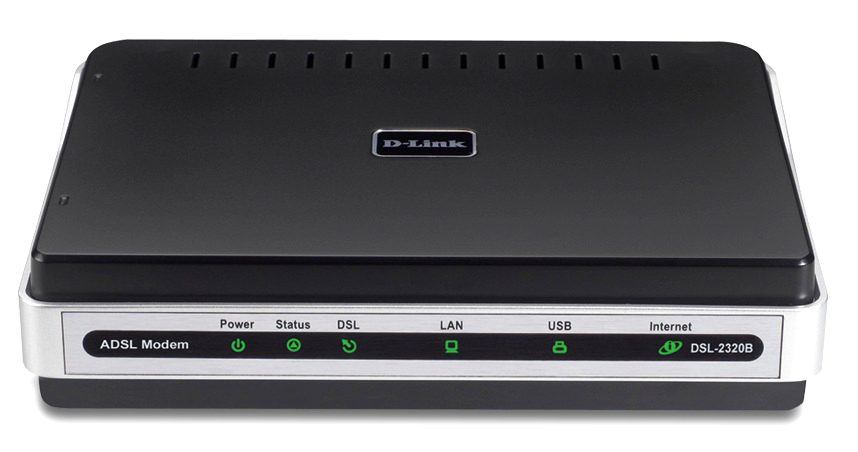
- 3778
- 244
- Metod Dula
Modem ADSL je navrhnutý tak, aby sa pripojil k internetu prostredníctvom telefónnej linky. Môže pracovať ako most alebo smerovač. Mnoho modelov má Wi-Fi. Zariadenie poskytuje asynchrónny prenos údajov. Na jeho konfiguráciu potrebujete informácie, ktoré poskytovateľ vydáva (DNS a IP adresy, PVC, prihlasovanie a heslo). Závisí to od typu pripojenia. Všetky parametre sa musia zadávať manuálne.
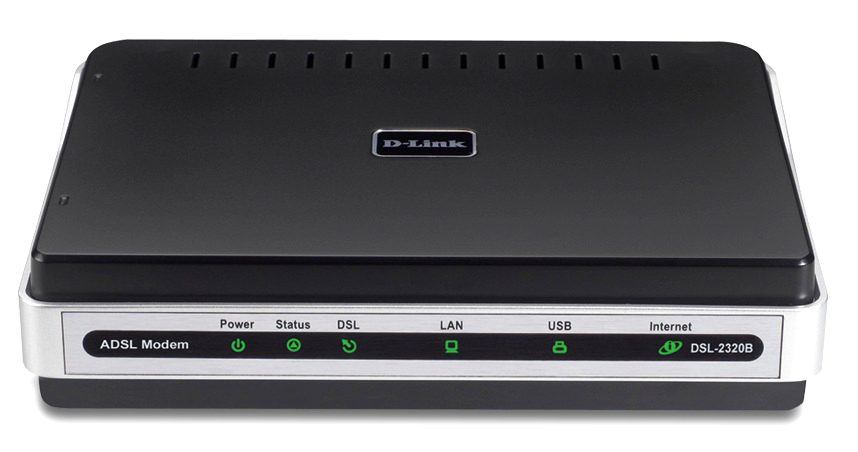
Rostelecom, napríklad kompletný so svojimi modemami, poskytuje disk, ktorý sám nastavuje nastavenia. Môžete s ním rýchlo pripojiť vybavenie k sieti. A preto nebudete potrebovať špeciálne znalosti alebo zručnosti.
Vynulovanie
Ak bol váš modem ADSL predtým použitý, je lepšie upustiť od svojich parametrov do továrne. Bude to tiež užitočné, ak si nepamätáte heslo z webového rozhrania. Rôzni operátori majú rôzne spôsoby pripojenia. Pri zmene poskytovateľa (napríklad ste použili Domolink, ale presunuli ste sa do nového bytu, ktorý sa nachádza v zóne povlaku Rostelecom), je ľahšie nakonfigurovať zariadenie od nuly ako zmeniť jednotlivé možnosti.
Ak chcete vrátiť predvolené parametre:
- Musíme pripojiť modem ADSL k elektrickej sieti.
- Nájdite tlačidlo alebo dieru s nápisom „Reset“ v jeho puzdre.
- Ak je to tlačidlo, kliknite naň po dobu 30 sekúnd. Bloky na zariadení môžu blikať.
- Ak je to otvor, vložte tam tyč alebo papierovú sponku. Tiež držať na pár sekúnd.
- Ak nie je to jedna metóda, kliknite na tlačidlo napájania/vypnutia a počkajte, kým sa indikátory rozvíjajú.
Po zálohovaní sa zariadenie reštartuje. Parametre môžete resetovať prostredníctvom webového rozhrania. Ako ho vstúpiť, opísané v jednej z nasledujúcich kapitol.
Pripojenie k počítaču
Pred konfiguráciou modemu ADSL musí byť pripojený k sieti a počítači. Za týmto účelom budete musieť zahrnúť:
- Rozdeľovač. Odlučovač frekvencie. Je malá krabica s tromi portami. Internet a telefón „sú“ v jednom drôte. Ale majú rôzne frekvencie. Splitter vylučuje svoj vplyv na seba.
- ethernetový kábel. Potrebujete pripojiť počítač k zariadeniu ADSL. Ak poznáte heslo, môžete použiť Wi-Fi. Ak pripojíte modem pomocou USB, potrebujete plynovod USB.

ethernetový kábel
- Telefónny kábel s dvoma konektormi. Na pripojenie smerovača a štiepača.
Mnoho operátorov poskytuje súčasne internet, telefonické a televízne služby (vrátane Rostelecom). Takže všetka komunikácia bude fungovať na jednom drôte. Aj keď existujú aj iné typy spojení. Káble optických vlákien sú veľmi populárne - majú vysokú priepustnosť alebo skrútené pár rôznych kategórií. Líšia sa veľkosťou a konektormi. Preto nie sú vhodné pre ADSL.
Nastavenie modemu začína pripojením k počítaču a sieti.
- Utrpieť.
- V slote nazývanom „riadok“ vložte hlavný telefónny kábel, ktorý je pripojený k poskytovateľovi (Rostelecom, Domolink, MTS atď.).
- Port „Telefón“ (alebo „tel“) je určený pre telefón (ak máte). Môžete použiť sokety na pripojenie niekoľkých zariadení.
- V hniezde „modemu“ vložte telefónny drôt, ktorý sa vynakladá na modem. Pre internetový kábel je navrhnutý konektor „ADSL“. Sloty Existujú rôzne veľkosti - nezamieňajte sa.
- Samotný smerovač pripevňuje k počítaču akýmkoľvek spôsobom pre vás pohodlný. Ak chcete pracovať na Wi-Fi, nájdite požadovanú bezdrôtovú sieť v počítači a zadajte heslo (malo by byť uvedené v modeme alebo v pokynoch). Ak sa chcete pripojiť pomocou ethernetového Cabelu, vložte jeden koniec do slotu „LAN“ a druhý sa pripojí k portu sieťovej karty. Alebo použite drôt USB.
- Skontrolujte, či sa na smerovači rozsvietili zodpovedajúce ukazovatele. Internetové svetlo by nemalo horieť, kým si nadviazate pripojenie.
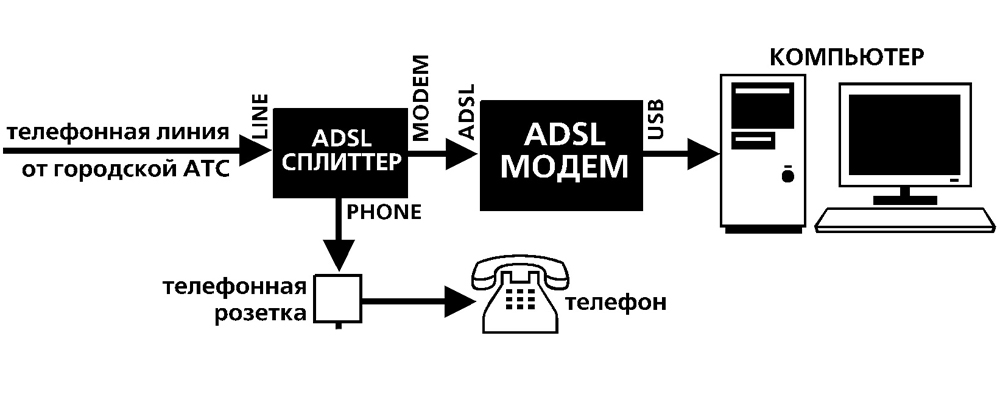
Schéma pripojenia
Webové rozhranie. Nastavenie sieťovej karty
Nastavenie modemu ADSL sa najčastejšie vykonáva prostredníctvom webového rozhrania. Toto je vizuálne zobrazenie parametrov zariadenia a informácií o ňom. Tam môžete vidieť protokoly, štatistiky, nastavené možnosti. Ak chcete zadať rozhranie, otvorte ktoréhokoľvek pozorovateľa a zadajte riadok adresy “192.168.1.1 "alebo" 192.168.0.1 "bez úvodzoviek. Adresa môže byť iná - to je vždy uvedené v pokynoch.
Ak sa stránka smerovača neotvára, potom je nesprávne pripojená alebo nie je v spojení so sieťovou kartou. V prvom prípade skontrolujte káble, zistite, či sú normálne pripevnené v hniezdach. Ak je tam všetko v poriadku, musíte nakonfigurovať sieťový poplatok.
- Kliknite na ikonu pripojenia na paneli úloh (alebo otvorte „ovládací panel“)
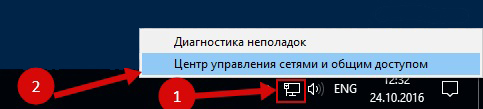
Kliknite na ikonu pripojenia
- Prejdite do Centra správy Networks.
- Kliknite na „Zmeňte parametre adaptéra“ (alebo „Executive Management“, ak máte systém Windows Vista).
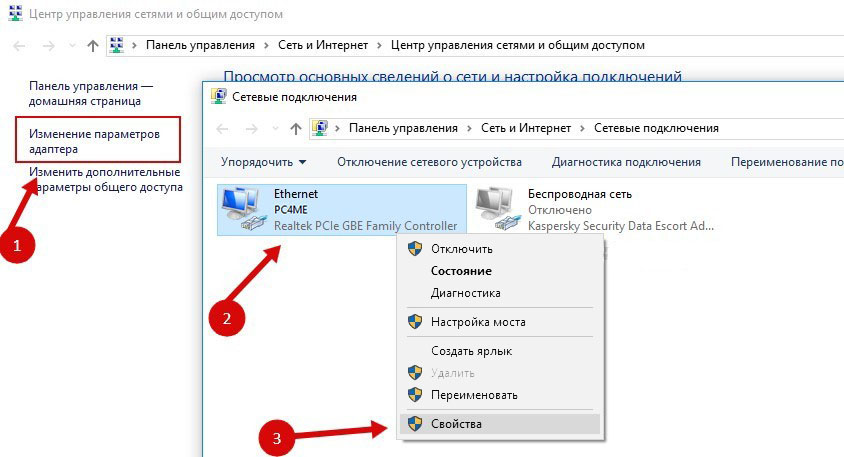
Zmeniť nastavenie adaptéra
- Na pravom pripojení kliknite na pravé tlačidlo myši.
- Vyberte „Vlastnosti“.
- Nájdite v zozname „Protokol internetu 4“. Kliknite naň dvakrát.
- Otvorí sa okno, v ktorom musia byť zadané IP a DNS.
Mali by existovať informácie, ktoré poskytne poskytovateľ (v spoločnosti Rostelecom napríklad musíte automaticky prijímať adresy). Ale zatiaľ musíte nakonfigurovať sieťovú kartu. Ak to chcete urobiť, nastavte nasledujúce parametre:
- IP adresa - "192.168.1.2 "(odstráňte úvodzovky).
- Mask podsiete - “255.255.255.0 ".
Uložte zmeny a znova sa pokúste otvoriť webové rozhranie. Pri vchode požiada o prihlásenie/heslo. V predvolenom nastavení je to „Admin/Admin“ alebo „Admin/1234“. Kľúč je uvedený v pokynoch.
Tam môžete vyhodiť parametre.
- Prejdite na „Mangement“ („System“).
- Časť „Nastavenie“ („Konfigurácia“).
- Stlačte tlačidlo „Obnoviť predvolené nastavenia“ („Factory Nastavenia“).
pripojenie k internetu
Ak sa parametre nezobrazujú automaticky, musíte zariadenie pripojiť manuálne. Nastavenie sa líši v závislosti od operátora a modelu smerovača. Ale algoritmus akcií je rovnaký. Napríklad situácia s D-Link DSL-2640U:
- Prejdite na webové rozhranie.
- Otvorte kartu Net alebo Network (sieť). V modeli 2500U sa nazýva „wan“. V predchádzajúcich verziách je v sekcii „Advanced Setup“.
- Pododdiely „pripojenia“ („zlúčeniny“).
- Stlačte tlačidlo „Pridať“ („Pridať“).
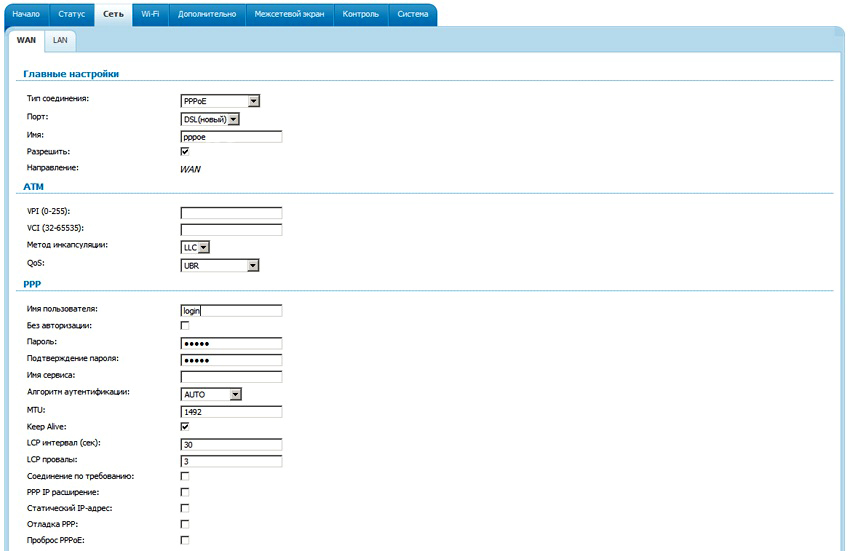
Nastavenie D-link DSL-2640U
- V zozname „DSL Protocol“ alebo „Typ pripojenia“ („Typ pripojenia“) vyberte „PPPOE“ vyberte „PPPOE“.
- Zadajte parametre PVC do polí VPI a PCI. Závisia od regiónu a poskytovateľa. Napríklad pre Rostelecom v Moskve je VPI 0 (nula) a VCI - 35. Tieto informácie je možné rozpoznať od operátora.
- V „PPP Username“ („User Name“) napíšte svoje prihlásenie.
- V časti „Password“ a „Potvrdenie hesla“ („heslo“ a „Potvrďte heslo“) Kopírujte heslo.
- Označte možnosti „udržať nažive“ a „IGMP“.
- „Interval LPC“ a „LPC zlyhá“ („Intergal“ a „Šaty“) sú navrhnuté tak, aby nastavili intenzitu žiadostí o autorizáciu. Ak vložíte „20“ a zlyhanie „3“, po troch neúspešných pokusoch o pripojenie zariadenia „počká“ 20 sekúnd. Ak sa sieť neustále prelomí, interval sa dá znížiť.
- Nižšie stlačte tlačidlo „Uložiť“ („Uložiť“).
- Reštartujte modem ADSL.
Niektoré modely majú So -called „Rýchle nastavenia“ - „rýchle nastavenie“ alebo „Sprievodca“. Stačí zadať údaje, ktoré obsluha prijal - samotný systém vyberie vhodné parametre.
Mená a sekcie sa môžu líšiť. Ale princíp je rovnaký. Zvážte situáciu konkrétnym príkladom. Takto vyzerá prispôsobenie modemu ADSL Rostelecom:
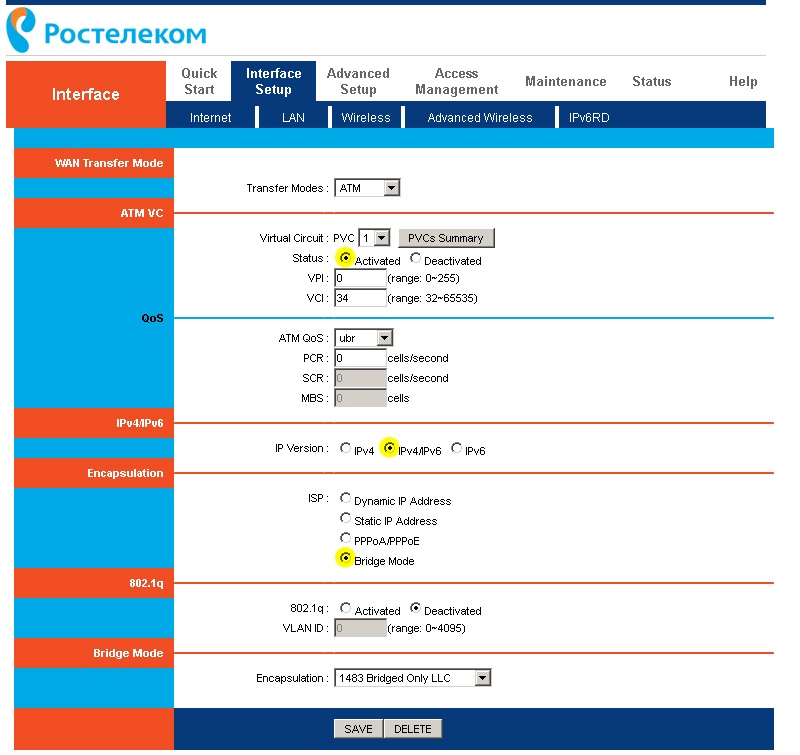
Nastavenie modemu Rostelecom
- Prejdite na webové rozhranie.
- Otvorené nastavenie rozhrania - internet.
- V časti „Virtuálny obvod“ v položke „Stav“ vložte možnosť „Advanced“.
- V časti „Verzia IP“ vyberte ipv4.
- V sekcii „ISP“, PPPOE/PPPOA.
- V poliach na zadanie „používateľského mena“ a „hesla“ napíšte svoje používateľské meno a heslo.
- V zozname „Nat“ vložte „Povoliť“.
- V bode „smeru“ uveďte „oboje“.
- Melódie Wi-Fi v sekcii „Bezdrôtové“.
- „SSID“ je názov siete. „Pred -shared kľúč“ - heslo.
Rostelecom, rovnako ako mnoho iných poskytovateľov, poskytuje inštalačný disk spolu s jeho vybavením. Je ľahšie s ním pripojiť internet. Stačí vložiť CD na disk a postupujte podľa pokynov.
Pripojenie smerovača k modemu ADSL
Modem môžete použiť ako spojivo medzi internetovým pripojením a smerovačom. Potom „distribuovať“ signál Wi-Fi bude ďalším zariadením. Z tohto. Tento typ pripojenia sa nazýva režim „most“. Je to vhodné, ak máte doma niekoľko počítačov. Koniec koncov, smerovač vydaný poskytovateľom nemusí podporovať bezdrôtové pripojenie.
Tu je návod, ako pripojiť modem ADSL k smerovači Wi-Fi:
- Najskôr konfigurujte zariadenie DSL osobitne. Aby ste cez ňu mohli ísť do siete.
- Vložte do svojej čiastočnej ethernetovej kabíny s LAN.
- Obnovte parametre smerovača, z ktorého chcete distribuovať internet. Aj keď je nový a predtým sa nepoužíva.
- Druhý koniec ethernetového drôtu sa pripája k smerovaču Wi-Fi k slotu Wan. Port sa dá nazvať „internet“. V prípade, že je vždy zvýraznená vo farbe.

Pripojenie smerovača k modemu
- Pripojte ho k počítaču.
- Prejdite na webové rozhranie.
- Otvorte časť „Wan“.
- V zozname „Typ pripojenia“ Vyberte „Dynamic IP“.
- Vložte možnosť „PPPOE“. Uveďte prihlásenie a heslo.
- Uložte zmeny a reštartujte zariadenie.
Sieť by mala zarobiť. Ak sa tak nestane, má konkrétne parametre, ktoré musia byť rozpoznané od operátora.
Nastavenie IPTV
Mnoho poskytovateľov poskytuje internet a televíziu v jednom balíku (napríklad všetky rovnaké Rostelecom). Wi-fi roter je najvhodnejší pre prácu s IPTV. Ale môžete použiť obvyklý modem ADSL. Ak má niekoľko oslavy LAN. Ak chcete nakonfigurovať, musíte vytvoriť most.
- Prejdite na webové rozhranie.
- Otvorte sieťovú sekciu - Pripojenia.
- V zozname „Typ pripojenia“ Vyberte „Bridge“.
- Označujú VPI a VCI. Ak sú spárované, potrebujete dva mosty.
- Kliknite na tlačidlo „Uložiť“.
- Prejdite na kartu „navyše“.
- Pododdiely „rozhrania“.
- Tlačidlo „Vytvorte skupinu“.
- Umyť akékoľvek meno.
- Posuňte most a nejaký port LAN k správnym reproduktorom. Napríklad LAN3.
- Kliknite na „Uložiť“ a reštartujte zariadenie.
Potom bude IPTV pracovať na vybranom konektore.
ADSL modemy sú ideálne na prácu prostredníctvom telefónnych liniek. Ale na inštaláciu takýchto zariadení musíte porozumieť parametrom. Ak DSL nemá bezdrôtovú sieť, môžete ju nakonfigurovať tak, aby sa pripojil k smerovači.

